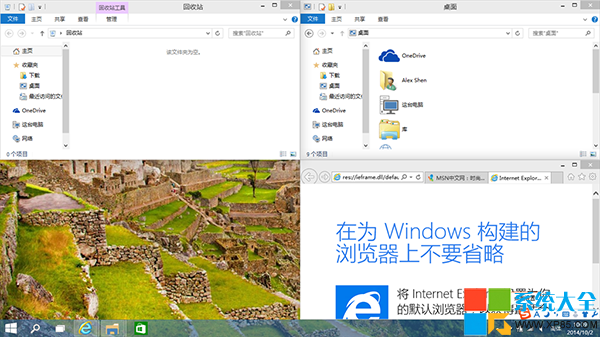在微軟最新發布的Windows 10技術預覽版中對多琢磨顯示以及多任務視窗功能進行了大幅度改善,下面小編就為大家詳細介紹一下這兩個功能!
Windows 10 簡體中文技術預覽版:http://www.xp85.com/html/Win10P.html
【多桌面視窗】
當你點擊任務欄上的“task view”按鍵時,會在屏幕中間顯示你當前正在使用的桌面,你可以點擊“添加桌面”來創建一個新的桌面,在這個新的桌面你可以打開其他的應用程序。同時其他桌面會並排顯示,並且可以相互切換,每一個桌面都可以打開一些程序,這樣可以大大方便工作和學習,比如你可以在一個桌面中打開一些工作文檔,在另一份桌面打開一些學習的文檔,通過“桌面視窗”這個按鍵進行切換,同時還可以將你的鼠標停留在窗口中,窗口右上角會顯示一個的X,用它就可以來關閉該桌面。
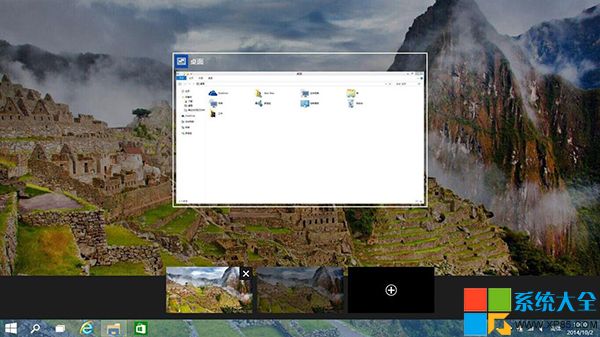
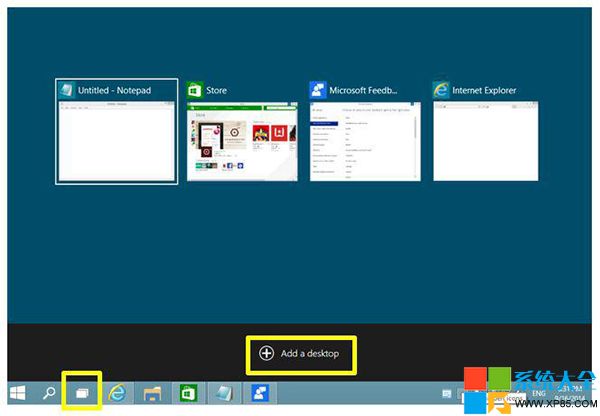
【多視窗顯示】
很多習慣使用Windows 8的人都知道在Windows 8中可以再同一個屏幕中同時顯示兩個應用程序,在新版的Windows中,同一個屏幕最多可以顯示4個應用程序,你只需要將這個應用程序按住窗口頂端不放並且拖至任何一個角落後放開,就可以以1/4的屏幕顯示,當然你也可以使用1/2的屏幕顯示。
注:但是需要注意,在Windows應用商店下載的應用程序只能夠以1/2的屏幕顯示。